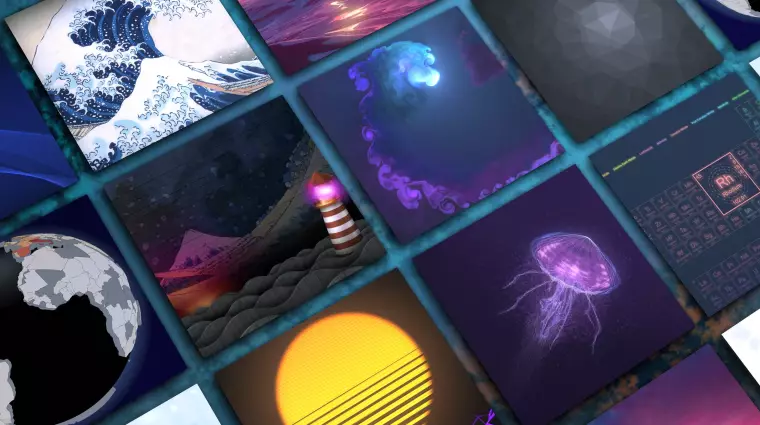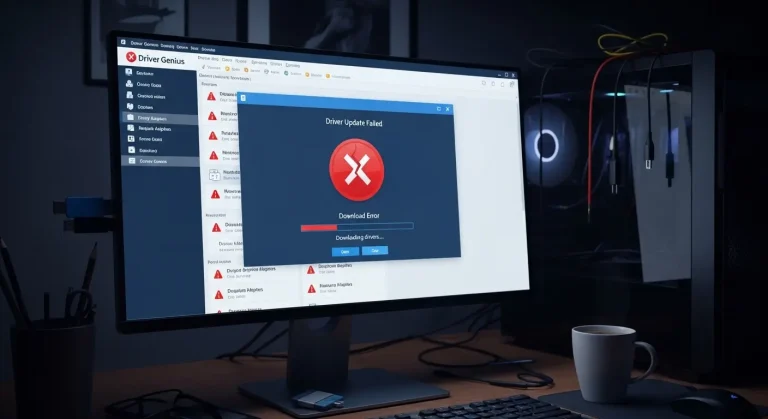Üdvözöllek, kedves olvasó! 👋 Ismerős az a helyzet, amikor villámgyorsan pötyögnéd az e-mailt, a riportot vagy épp egy baráti üzenetet, de a kezed alatt lévő US English billentyűzet makacsul ellenáll a magyar ékezeteknek? 😥 A „gombvadászat” a hosszú ű, az éles á, vagy a speciális ö karakterek után nem csupán időrabló, de rendkívül frusztráló is tud lenni. Különösen akkor, ha egyébként imádod a letisztult, logikus US kiosztást, akár programozás, akár a megszokott elrendezés miatt.
De mi lenne, ha azt mondanám, hogy nem kell kompromisszumot kötnöd a kényelem és a funkcionalitás között? Mi lenne, ha elárulnám a titkot, amivel pillanatok alatt „magyarra taníthatod” az angol billentyűzetedet, anélkül, hogy lecserélnéd vagy matricákkal díszítenéd? 💡 Pontosan erről szól ez a cikk: arról, hogy miként varázsolhatsz ékezeteket a 100 gombos US English billentyűzetedre, egyszerűen, okosan és fájdalommentesen! 🚀 Készülj fel, mert a gépelés élménye hamarosan forradalmasul!
Miért Imádjuk (és Utáljuk) a US English Billentyűzetet Magyarországon?
A US English billentyűzetkiosztás számos előnnyel jár, ezért választja rengeteg magyar felhasználó is. Különösen népszerű a szoftverfejlesztők, programozók körében, hiszen a gyakran használt speciális karakterek (pl. `{}[]/<>`) logikusan és könnyen elérhetőek rajta. A számgombok fölötti karakterek (@, #, $ stb.) is pont ott vannak, ahol az ember ösztönösen keresi őket, ellentétben a magyar kiosztással, ahol sokszor `AltGr` kombinációval érhetők el. Emellett esztétikailag is letisztultabbnak tűnhet, kevesebb felirattal, ami minimalistább érzetet kelt.
Azonban a probléma akkor jelentkezik, amikor magyarul kell gépelnünk. A magyar nyelv gazdag magánhangzó- és mássalhangzó-készlete számos speciális karaktert igényel: á, é, í, ó, ö, ő, ú, ü, ű. Ezek a karakterek egyszerűen nincsenek dedikált gombként jelen a US billentyűzeteken. A végeredmény? Hosszadalmas keresgélés a karaktertáblában, másolás-beillesztés, vagy a bosszantóan lassú `Alt` kódok begépelése. Ez nem csak rontja a gépelés sebességét, de a folyamatos megszakítások miatt a gondolatmenetet is megtöri. A kihívás tehát adott: hogyan tartsuk meg a US kiosztás előnyeit, miközben zökkenőmentesen hozzáférünk a magyar ékezetekhez? ✨
A Hagyományos Út (és Miért Nem Mindig Ideális)
A legtöbb Windows felhasználó első gondolata, hogy hozzáadja a magyar billentyűzetkiosztást a rendszerhez. Ez egy egyszerű folyamat:
- Nyisd meg a Windows Beállítások menüjét (⚙️).
- Válaszd az Idő és nyelv (Time & Language) lehetőséget.
- Kattints a Nyelv és régió (Language & Region) fülre.
- A „Preferált nyelvek” (Preferred languages) alatt kattints a „Nyelv hozzáadása” (Add a language) gombra, és válaszd a „Magyar” nyelvet.
- Miután hozzáadtad, kattints a „Magyar” mellé a három pontra (
...), majd a „Nyelvi beállítások” (Language options) menüpontra. - A „Billentyűzetek” (Keyboards) szekcióban győződj meg róla, hogy a „Magyar (101 gombos)” kiosztás hozzáadásra került, és a „US (QWERTY)” is ott van.
Most már a tálcán (vagy a Win + Szóköz, illetve Alt + Shift billentyűkombinációval) válthatsz a US és a magyar kiosztás között. ✅ Ez a megoldás működik, de van egy nagy hátránya:
❌ A fizikai US billentyűzeten megszokott karakterek, például az Y és a Z helye felcserélődik a magyar kiosztáson. A @ jel helyett pedig máshol kell keresni. Ez azt jelenti, hogy miközben az ékezetes karaktereket megkapod, fel kell adnod a US kiosztás adta kényelmet és sebességet a megszokott jelek gépelésekor. Ez a fajta „izommemória-zavar” sokak számára elfogadhatatlan kompromisszum, és éppen ezért keressük a jobb, okosabb megoldást.
A Varázslat Kulcsa: Egyedi Billentyűzetkiosztások 🔑
A jó hír az, hogy létezik egy sokkal elegánsabb megoldás, amellyel megtarthatod a US billentyűzeted elrendezését, és mégis egyszerűen elérheted az összes magyar ékezetet. A titok az egyedi billentyűzetkiosztásban rejlik, amit a Windows beépített lehetőségeivel vagy külső szoftverekkel hozhatsz létre. A lényeg, hogy egy speciális gombot, az AltGr-t (Jobb Alt), használva érjük el az ékezetes karaktereket. Így a billentyűzet alapértelmezett funkciói változatlanok maradnak, miközben új „réteget” adunk hozzá az ékezeteknek.
A Legnépszerűbb Eszköz: Microsoft Keyboard Layout Creator (MSKLC) 🛠️
Az MSKLC egy ingyenes program a Microsofttól, amellyel bárki könnyedén létrehozhatja saját billentyűzetkiosztását. Nem igényel programozási tudást, egy felhasználóbarát grafikus felületen keresztül tudod szerkeszteni a kiosztást. Nézzük, hogyan teheted magyarra a US English billentyűzetedet anélkül, hogy feladnád a megszokott elrendezést:
Lépésről Lépésre: MSKLC a Gyakorlatban
- Töltsd le és telepítsd az MSKLC-t: Keresd rá a Google-ben a „Microsoft Keyboard Layout Creator” kifejezésre. Töltsd le a hivatalos Microsoft oldalról (vagy megbízható szoftvergyűjtő oldalról) és telepítsd a gépedre.
- Indítsd el az MSKLC-t: A program elindítása után válaszd a „File” -> „Load Existing Keyboard…” menüpontot.
- Válaszd ki a kiindulási alapot: Keresd ki a listában a „US” (English – United States) billentyűzetkiosztást, és töltsd be. Ez lesz az alap, amire az ékezeteket ráépíted.
- Az AltGr (Jobb Alt) aktiválása: A program felületén kattints az „AltGr” jelzésű négyzetre. Ez megjeleníti azokat a billentyűket, amelyeket az `AltGr` megnyomásával aktiválhatsz. Ez lesz a „varázsgombunk” az ékezetekhez.
-
Ékezetek hozzárendelése: Most jöhet a kreatív rész! Logikusan gondold végig, melyik magyar ékezetet melyik gombhoz szeretnéd rendelni az `AltGr` kombinációval. A leggyakoribb és legintuitívabb megoldás, ha az adott magánhangzókhoz rendeled őket:
- `AltGr + A` gomb megnyomásával add meg az
ákaraktert. - `AltGr + E` gombhoz add az
ékaraktert. - `AltGr + I` gombhoz add az
íkaraktert. - `AltGr + O` gombhoz add az
ókaraktert. - `AltGr + U` gombhoz add az
úkaraktert. - A hosszú ékezetes (ő, ű) karakterekhez is találhatsz logikus helyet. Pl. `AltGr + Ö` (ami a US kiosztáson `;` lehet) ->
ő, vagy `AltGr + Ü` (ami a US kiosztáson `’` lehet) ->ű. Esetleg a számok fölé is rendelhetsz (`AltGr + 2` -> `ő`, `AltGr + 3` -> `ű`). A lényeg, hogy számodra kényelmes és könnyen megjegyezhető legyen.
- `AltGr + A` gomb megnyomásával add meg az
-
Nagybetűs ékezetek (Shift + AltGr): Ha szeretnél nagybetűs ékezeteket is, akkor kattints a „Shift” és az „AltGr” négyzetekre is egyszerre. Ekkor megjelennek azok a helyek, ahova a nagybetűs ékezeteket (Á, É, Í, Ó, Ö, Ő, Ú, Ü, Ű) beírhatod. Például `AltGr + Shift + A` ->
Á. - Teszteld a kiosztást: Kattints a „Project” -> „Test Keyboard Layout” menüpontra. Ekkor megnyílik egy tesztablak, ahol kipróbálhatod az újonnan létrehozott kombinációkat. Győződj meg róla, hogy minden ékezet a helyén van, és más karakterek nem sérültek.
- Mentsd el és buildeld a kiosztást: Ha elégedett vagy, mentsd el a projektedet („File” -> „Save Source File As…”). Ezután válaszd a „Project” -> „Build DLL and Setup Package” menüpontot. Ez létrehozza a telepítőfájlokat.
- Telepítsd a kiosztást: A generált mappában találsz egy `setup.exe` fájlt. Futtasd ezt a fájlt a kiosztás telepítéséhez.
- Aktiváld az új kiosztást: A telepítés után a Windows nyelvi beállításainál (ahol a magyar kiosztást is hozzáadtad korábban) most már megjelenik az újonnan létrehozott kiosztásod. Válaszd ki, és máris használhatod! 🎉
Haladó Megoldás: AutoHotkey (AHK) 💻
Az AutoHotkey (AHK) egy rendkívül sokoldalú, ingyenes, nyílt forráskódú szkriptnyelv Windows operációs rendszerre. Bár elsőre bonyolultabbnak tűnhet, mint az MSKLC, sokkal nagyobb rugalmasságot kínál. Ha szereted a precíz beállításokat és nem riadsz vissza egy rövid szkript írásától, az AHK ideális választás lehet.
Mire Jó az AHK Ékezetekhez?
Az AHK-val gyakorlatilag bármilyen billentyűkombinációhoz hozzárendelhetsz egy karaktert, sőt, akár egész makrókat is. Ékezetek esetében egyszerűen beállíthatod, hogy például az Alt + a lenyomására á karakter jelenjen meg. Az AHK előnye, hogy futhat a háttérben, és azonnal aktiválódik a rendszer indításakor.
Egyszerű AHK Szkript Példák:
1. Töltsd le és telepítsd az AutoHotkey-t: Látogass el az autohotkey.com oldalra, és telepítsd a programot.
2. Hozd létre a szkriptfájlt: Jobb gombbal kattints az asztalon, válaszd az „Új” -> „AutoHotkey Script” lehetőséget. Nevezd el pl. „magyar_ekezetek.ahk”-nak.
3. Szerkeszd a szkriptet: Jobb gombbal kattints a létrehozott `.ahk` fájlra, majd válaszd az „Edit Script” (Szkript szerkesztése) lehetőséget. Töröld a benne lévő alapértelmezett tartalmat, és illessz be hasonló sorokat:
; Magyar ékezetek Alt kombinációval
!a::á
!+a::Á
!e::é
!+e::É
!i::í
!+i::Í
!o::ó
!+o::Ó
!u::ú
!+u::Ú
!s::ő ; Példa: Alt+S-re ő
!+s::Ő ; Példa: Alt+Shift+S-re Ő
!d::ű ; Példa: Alt+D-re ű
!+d::Ű ; Példa: Alt+Shift+D-re Ű
; ! jelenti az Alt billentyűt
; + jelenti a Shift billentyűt
4. Mentsd el és futtasd: Mentsd el a fájlt, majd duplán kattintva futtasd. A tálcaikonok között megjelenik egy zöld „H” ikon. Ez jelzi, hogy a szkript fut. Most már működnek az `Alt` kombinációk! Ha azt szeretnéd, hogy a szkript a Windows indításakor automatikusan elinduljon, másold be a Start menü „Indítópult” (Startup) mappájába (ezt a `Win + R` kombinációval megnyitható „Futtatás” ablakba beírva `%AppData%MicrosoftWindowsStart MenuProgramsStartup` útvonallal érheted el).
Az AHK-val szinte bármilyen egyedi igényt megvalósíthatsz, és más makrókat, gyorsbillentyűket is hozzárendelhetsz. Ez egy erőteljes eszköz a kezedben, ha a maximális testreszabhatóságra vágysz. 💪
Miért Érdemes Időt Szánnod Erre? A Kényelem, a Sebesség, a Pontosság!
Lehet, hogy most azt gondolod, mindez túl sok macerát jelent. De hadd győzzelek meg, hogy ez a befektetett idő megtérül, méghozzá sokszorosan! Amikor hozzászoksz az új rendszerhez – ami meglepően gyorsan megy –, a gépelési élményed teljesen átalakul:
- 🚀 Gépelési sebesség növelése: Nincs több megállás, gondolkodás vagy gombvadászat. Az ékezetek a kezed ügyében vannak, zökkenőmentesen folyik a szöveg. Ez akár 20-30%-kal is felgyorsíthatja a magyar nyelvű gépelést azoknak, akik a megszokott angol kiosztást preferálják.
- ✨ Ergonomikusabb munkavégzés: A US kiosztás megtartása a programozók és intenzíven gépelők számára sokszor ergonómiailag kedvezőbb. Az egyedi kiosztással mindkét világból a legjobbat kapod.
- ✅ Pontosabb és professzionálisabb kommunikáció: Búcsút inthetsz a hiányzó ékezeteknek, amelyek gyakran téves értelmezéshez vagy egyszerűen csak igénytelenebbnek ható szövegekhez vezetnek. A korrekt helyesírás magabiztosságot sugároz.
- 😌 Kevesebb frusztráció: A legfontosabb talán a lelki béke. Nem kell többé bosszankodnod a billentyűzet „makacssága” miatt.
„Sok programozó kollégám esküszik a US kiosztásra, de mindannyian áttértek egyéni megoldásra, amint rájöttek, milyen egyszerűen elérhetők az ékezetek. Ezzel nem csak a kódolás, de az e-mailek és dokumentumok írása is sokkal gördülékenyebbé vált. Volt, aki hónapokig szenvedett, mire rászánta magát, de utólag bevallotta, hogy élete egyik legjobb döntése volt. Az első pillanattól kezdve érezhető a különbség a hatékonyságban és a komfortban!”
Gyakori Kérdések és Tippek 💡
-
Mit tegyek, ha elfelejtem a kombinációkat?
Eleinte természetes, hogy nem megy azonnal az összes kombináció fejből. Segíthet, ha kinyomtatsz egy kis „cheat sheet”-et a kiosztásodról, vagy egyszerűen gyakran használod a karaktereket, így gyorsan rögzül az izommemóriádba.
-
Több számítógépen is használnám. Megoldható?
Természetesen! Az MSKLC által generált telepítőcsomagot vagy az AHK szkriptedet más gépekre is átviheted és telepítheted. Így mindenhol egységes gépelési élményben lehet részed.
-
Fizikai matricák? Érdemes?
A cikkben bemutatott szoftveres megoldások mellett léteznek fizikai billentyűzetmatricák is, amelyek az ékezetes karaktereket tartalmazzák. Ezek segíthetnek az átmeneti időszakban, amíg megszokod az új kombinációkat, de a hosszú távú megoldás a szoftveres testreszabás, mivel ez nem befolyásolja a billentyűzet tapintását, kopását, és a világító billentyűzeteknél is megőrzi az eredeti megjelenést.
-
Mi van, ha mégis vissza akarok térni az eredetihez?
Az MSKLC-vel telepített kiosztást a Windows nyelvi beállításainál egyszerűen eltávolíthatod, akárcsak egy normál nyelvi csomagot. Az AHK szkriptet pedig csak be kell zárni vagy törölni az indítópultból.
Összefoglalás: Ne Habozz, Vágj Bele! ✨
Ahogy láthatod, a US English billentyűzet magyarítása nem egy bonyolult varázslat, hanem egy jól bevált, praktikus megoldás, amely radikálisan javíthatja a gépelési élményedet. Nincs többé szükség kompromisszumra a megszokott elrendezés és a magyar nyelv helyesírása között. Az MSKLC vagy az AutoHotkey segítségével könnyedén létrehozhatod a saját, személyre szabott kiosztásodat, ami tökéletesen illeszkedik a munkafolyamataidhoz és kényelmi igényeidhez.
Ne engedd, hogy a hiányzó ékezetek lassítsák vagy frusztrálják a munkádat! Szánd rá azt a kis időt, ami a beállításhoz szükséges, és fedezd fel, milyen felszabadító érzés a magyar nyelvű gépelés, amikor minden ékezet egy gombnyomásra elérhető. 🚀 Vágj bele még ma, és élvezd a gépelés új szintjét!